使用敏感度标签保护日历项目、Teams 会议和聊天
注意
如果未找到租户的 Teams 高级版许可证 ,则无法配置此页上引用的所有选项。 对于这些设置,你将在 Microsoft Purview 门户或 Microsoft Purview 合规性门户中看到组织没有此许可证的信息栏。
除了使用 敏感度标签 来保护文档和电子邮件外,还可以扩展敏感度标签来保护使用 Outlook 和 Teams 的会议邀请和响应,并保护 Teams 会议和聊天:
会议组织者将敏感度标签应用于来自 Outlook 或 Teams 的会议邀请。 组织中的收件人会看到敏感度标签,所有收件人都看到任何页眉或页脚作为配置的内容标记。 (可选)可以加密会议邀请,以便只有经过授权的人员才能查看它并访问会议链接。 使用权限可以进一步限制访问,例如,阻止转发邀请。
加密的工作方式与将带有加密的标签应用于电子邮件的方式类似。 与 电子邮件加密一样,如果收件人未使用可解密此会议邀请的电子邮件客户端,他们会被定向到 Outlook 网页版或加密门户,他们可以在其中阅读邀请并访问会议链接。
会议邀请中的敏感度标签由会议自动继承,即使在会议开始之前,也会对其进行保护。 例如,如果已为标签配置了此内容,则禁止从聊天复制。 会议开始时,它将强制实施任何会议选项,例如谁可以绕过大厅并演示。
组织中的参与者在 Teams 会议期间看到标签。 无法直接在 Teams 中更改标签应用的任何会议设置。 当标签强制实施这些设置时,用户会看到一个锁和消息,说明敏感度标签应用了这些设置。
可以使用敏感度标签应用的会议设置:
- 谁可以绕过大厅
- 谁可以演示
- 谁可以录制和转录
- 会议视频和音频的加密
- 自动录制
- 屏幕共享和相机流的视频水印
- 阻止或允许将聊天内容复制到剪贴板
敏感度标签不会扩展到相关会议项目,例如录制内容、脚本、白板和任务。
用户在使用 Outlook 或 Teams 时,可以将敏感度标签应用于会议邀请:
对于 Outlook,Web 版 Outlook 以及最低版本的 Windows、macOS、iOS 和 Android 支持应用、更改和查看会议邀请和约会的敏感度标签。 对于其他版本、平台和电子邮件客户端,可以采用与加密电子邮件相同的方式打开加密会议邀请。
对于 Teams,Web 上的 Teams 以及最低版本的 Windows、macOS、iOS 和 Android 支持应用、更改和查看会议邀请的敏感度标签。
有关这些最低版本的详细信息,请参阅 要求 部分。
示例显示了具有“ 高度机密”标签的 Teams 会议邀请,该标签应用了阻止转发邀请的加密设置:
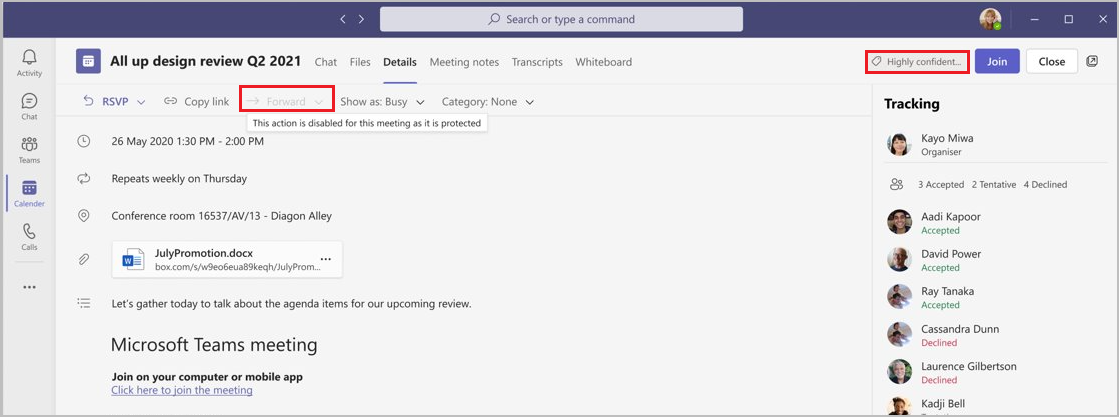
提示
如果你不是 E5 客户,请使用为期 90 天的 Microsoft Purview 解决方案试用版来探索其他 Purview 功能如何帮助组织管理数据安全性和合规性需求。 立即从 Microsoft Purview 合规性门户试用中心开始。 了解有关 注册和试用条款的详细信息。
要求
若要使用 Outlook 将敏感度标签应用于会议邀请和约会,用户必须使用 Outlook 网页版或使用 Microsoft 365 企业应用版提供的内置标签。 有关跨 Windows、macOS、iOS 和 Android 支持的版本,请参阅 Outlook 的功能表 和指定 日历项标记的行。
若要使用 Teams 将敏感度标签应用于会议邀请、强制实施会议选项和聊天,并在 Teams 非频道会议中显示和更改敏感度标签,用户必须通过 Edge 或 Chrome 或以下 Teams 客户端之一在 Web 上使用 Teams:
- 适用于 Windows 的 Teams 客户端:1.5.00.32158+
- 适用于 macOS 的 Teams 客户端:1.5.00.32154+
- 适用于 iOS 的 Teams 移动应用:5.23.0+
- 适用于 Android 的 Teams 移动应用:1416/1.0.0.2023235001+
重要
如果会议参与者或组织者未使用满足这些要求的 Teams 客户端,则无法为这些用户强制实施配置的标签会议选项。
应用 S/MIME 保护 或 双密钥加密 (DKE) 的敏感度标签不能用于保护日历项目、Teams 会议和聊天。
限制
阻止复制聊天有一些限制,这些限制在此页上 的“阻止将聊天复制到剪贴板标签设置 ”部分中列出。
日历项目不支持使用 S/MIME 或双密钥加密的标签加密。 必须使用使用 Azure Rights Management 服务的默认加密,其中管理员定义的权限 (“ 立即分配权限 ”选项) 或用户定义的权限 (选项 “允许用户分配权限) ”。
不支持自动标记和建议标记。
特定于 Outlook:
不支持本地邮箱;用户邮箱必须位于 Exchange Online 中。
不支持组日历会议邀请;参与者必须是特定用户。
与已标记和加密的电子邮件一样,如果有人从 Outlook 以外的电子邮件客户端转发会议邀请,则任何应用的加密都会保留,但有关敏感度标签的信息将从电子邮件标头中删除。
对于 Outlook for Windows,发送带标签和加密的会议邀请或响应时,必须启用以下配置设置: Outlook 选项>高级>国际选项>自动选择传出邮件的编码
共享日历:
- 当用户与他人共享其日历时,只有日历所有者才能在该日历中创建和更改会议的敏感度标签。
- 共享邮箱日历不支持为会议应用和更改敏感度标签。
对于会议系列:
- 组织者可以为会议系列应用敏感度标签,但不能应用于单个事件。
- 会议系列例外将标记为 (并加密(如果适用)) 仅在标签应用于会议系列后创建。 现有异常(包括将来的异常)不会标记。
- 如果组织者在通过敏感度标签加密会议系列后更改了会议正文或附件,则现有异常不会随这些更改一起更新。
- 如果组织者更改任何会议属性 ((例如开始日期、结束日期、位置、会议正文或附件)) 特定事件后由敏感度标签加密,则此操作会自动为具有相同标签的会议系列创建一个例外。
特定于 Teams:
当会议处于会话中时,敏感度标签无法阻止参与者通过复制会议链接或通过默认电子邮件或 Outlook 日历共享来邀请他人加入。 这些选项来自 Teams 会议 共享邀请 选项。
如果在会议进行时 Teams 中进行了标签更改,则对以下会议选项的任何更改都不会对当前会议生效,除非组织者结束并重新启动会议:
- 谁可以录制和转录
- 会议视频和音频的加密
- 自动录制和听录
- 屏幕共享和相机流的视频水印
以下会议选项不会对“立即开会”会议生效:
- 谁可以录制和转录
- 会议视频和音频的加密
- 自动录制和听录
- 屏幕共享和相机流的视频水印
敏感度标签不能应用于实时事件和网络研讨会。
不支持使用 Graph API 标记会议邀请。
如何配置敏感度标签以保护日历项目、Teams 会议和聊天
按照常规说明创建或编辑敏感度标签,并确保为标签范围选择了“项目”,以及“文件”、“电子邮件”和“会议”选项:
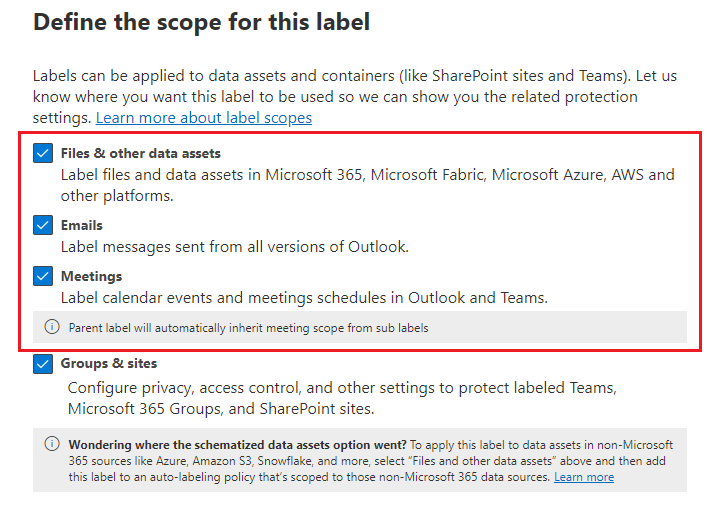
这三个选项都需要从 “项” 范围中获取,并且由于它们相互依赖,因此无法单独选择。 会议包括日历事件、邀请和回复、相关附件、相关电子邮件以及实际的 Teams 会议。 因此,所有这些项都需要应用相同的敏感度标签来保护会议。
在 “为已标记的项选择保护设置” 页上:
- 如果要加密会议邀请和响应以及该日历项中的任何 Office 附件,请选择 “应用或删除加密 ”
- 如果要向会议邀请和响应添加页眉或页脚,请选择 “应用内容标记 ”
- 选择“ 保护 Teams 会议和聊天 ”,在 Teams 会议中显示标签,并为 Teams 会议本身和聊天消息强制实施特定于 Teams 的设置
在后续页面上,为所选选项配置设置。
有关为会议邀请配置加密的详细信息,请参阅 使用敏感度标签来应用加密来限制对内容的访问。
有关可应用于会议邀请的页眉和页脚的详细信息,请参阅标记敏感度标签可以执行的操作中的内容信息。
有关可为 Teams 会议和聊天配置的设置的详细信息:
使用 Teams 文档来说明每个设置。 有关设置如何与 Teams 的其他配置方法交互的信息,请参阅 将 Teams 会议模板、敏感度标签和管理策略用于敏感会议。
特定于用于防止在聊天中复制的选项,请参阅此页上的下一部分 ,防止将聊天复制到剪贴板标签设置。
完成标签配置,如果需要其他标签的不同设置,则创建或配置其他敏感度标签。
确保 标签已发布到 会议组织者和参与者。
特定于日历项目、Teams 会议和聊天的其他标签策略设置
将默认标签应用于会议和日历事件
- 对于 Outlook:更新新日历事件和现有未标记日历事件时,默认标签将应用于这些事件。
- 对于 Teams:默认标签应用于新的日历事件,但在更新现有未标记的会议时不会自动应用。
要求用户对其会议和日历事件应用标签
注意
这些设置独立于电子邮件的类似策略设置,而不是替代。 例如,如果未选择将默认标签应用于会议和日历事件的设置,但选择设置来为电子邮件应用默认标签,则不会对日历事件应用默认标签。
阻止将聊天复制到剪贴板标签设置
所有频道聊天(甚至频道会议外部)都强制实施标签设置,以防止将聊天复制到剪贴板。 对于非频道会议,仅对会议强制实施。
支持防止复制聊天的方法:
- 选择文本,然后右键单击“复制”或 Ctrl>+C
- 转发邮件
- 共享到 Outlook
- 复制链接
不会阻止使用开发人员工具、第三方应用或使用屏幕捕获进行复制。
如何为频道会议配置和应用标签
若要将标签会议选项应用于频道会议,敏感度标签必须与频道的容器标签相关联。 然后,所有频道会议和 聊天都将 继承关联的标签,用户无法更改该标签。
此关联是一种设置,仅在编辑 组和网站的现有标签时可用。 然后,可以选择在上一过程中配置的敏感度标签:
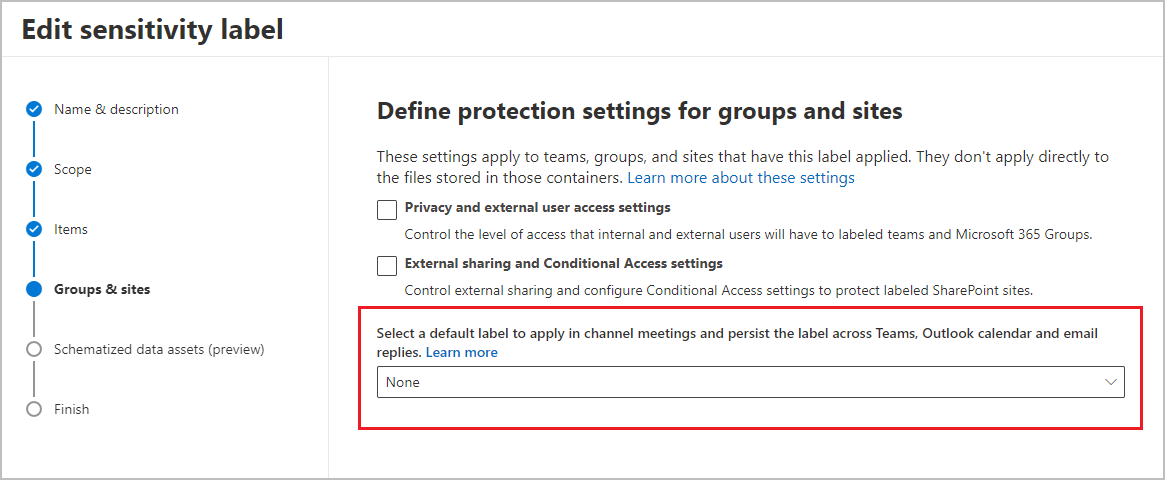
注意
仅当以下两个条件都适用时,才能选择此默认敏感度标签来保护频道会议和聊天的选项:
- 你正在编辑现有的敏感度标签,而不是创建新标签。
- 标签的范围包括项目和会议。
但是,如果选择应用加密的标签,则它必须是具有管理员定义权限的标签, (现在) 分配权限 ,而不是 (“不转发 ”和 “仅加密 ”) 的用户定义权限。
最终用户文档
若要帮助最终用户了解如何在 Teams 和 Outlook 中应用和更改敏感度标签,请参阅以下文章:
请记住提供你自己的指南,该指南的命名标签适用于不同类型的会议。 然后,用户可以专注于标签名称,而不是标签应用的各个设置。